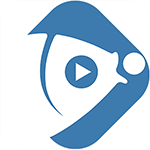Win7轻松教程:如何显示被隐藏的文件
Win7怎么显示隐藏的文件
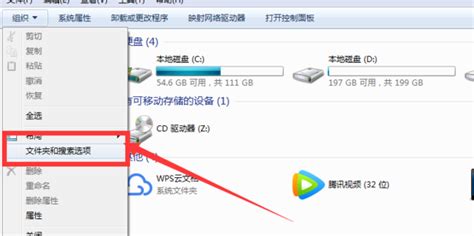
在日常使用Windows 7操作系统的过程中,有时候会遇到一些文件或文件夹被系统隐藏起来的情况。这些隐藏的文件或文件夹可能是为了保护系统的重要配置文件,或者为了用户的隐私安全。然而,在某些情况下,我们可能需要查看这些隐藏的文件。本文将详细介绍如何在Windows 7系统中显示隐藏的文件,帮助用户更好地管理自己的电脑。
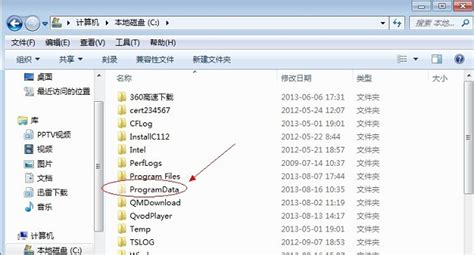
方法一:通过文件资源管理器显示隐藏文件
1. 打开文件资源管理器
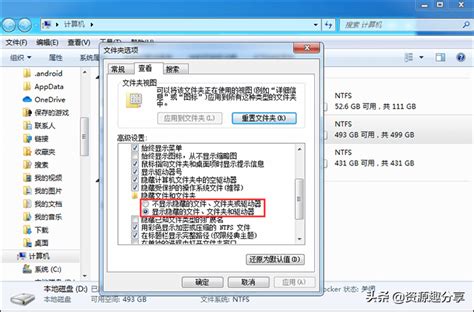
首先,我们需要打开文件资源管理器。可以通过快捷键Win + E来快速打开,也可以在桌面或任务栏上找到“计算机”或“我的电脑”图标,双击打开。
2. 打开文件夹选项
打开任意一个文件夹,在菜单栏中点击左上角的“组织”按钮,然后在下拉菜单中选择“文件夹和搜索选项”。也可以打开控制面板,在搜索框中输入“文件夹选项”,然后点击搜索结果中的“文件夹选项”。
3. 切换到“查看”选项卡
在文件夹选项窗口中,我们需要切换到“查看”选项卡。这个选项卡包含了各种文件夹的显示设置,我们可以在这里进行隐藏文件和文件夹的设置。
4. 启用“显示隐藏的文件、文件夹和驱动器”
在“查看”选项卡中,向下滚动,找到“隐藏的文件和文件夹”选项。这里有两个单选按钮:
不显示隐藏的文件、文件夹或驱动器(默认选项)
显示隐藏的文件、文件夹和驱动器
我们需要选择第二个选项,即“显示隐藏的文件、文件夹和驱动器”。
5. 应用并确定
选择完成后,点击“确定”按钮,保存设置。此时,再回到文件资源管理器,就可以看到之前隐藏的文件和文件夹了。它们通常以灰色的图标显示,表示这些是隐藏的项目。
方法二:通过命令提示符显示隐藏文件
对于熟悉命令行的用户,可以使用命令提示符来显示隐藏文件夹。这种方法适用于需要批量处理隐藏文件的情况。
1. 打开命令提示符
按下Win键+R键,打开“运行”对话框。在对话框中输入“cmd”并回车,打开命令提示符窗口。
2. 输入命令
在命令提示符窗口中,输入以下命令:
```bash
attrib -h -r -s /s /d *.
```
这个命令的作用是去除当前目录及其子目录下所有文件和文件夹的隐藏、只读和系统属性。如果你只想去除某个特定文件夹的隐藏属性,可以将命令中的`*.*`替换为具体的文件夹路径。例如,要显示C盘的隐藏文件夹“MyFolder”,可以输入:
```bash
attrib -h -r -s C:\MyFolder*.
```
注意,这里的`-h`是去除隐藏属性的意思,`-r`是去除只读属性的意思,`-s`是去除系统属性的意思。`/s`和`/d`参数表示递归处理当前目录及其子目录。
3. 等待命令执行完毕
输入命令后,按回车键执行。等待命令执行完毕,即可显示隐藏文件。
方法三:使用第三方工具显示隐藏文件
除了以上两种方法,还可以使用第三方软件来查看隐藏文件夹。网络上有很多能够显示隐藏文件夹的第三方软件,如Total Commander、FreeCommander、Unlocker等。这些工具不仅可以帮助我们显示隐藏文件,还提供了更多的功能和操作选项,可以根据个人需求进行设置和使用。
1. 下载并安装第三方工具
首先,需要下载并安装一个第三方工具。可以在网上搜索这些工具的下载链接,然后按照提示进行安装。
2. 打开工具并显示隐藏文件
安装完成后,打开工具。在工具界面中选择“显示隐藏文件”或类似选项。然后浏览到需要查看的文件夹路径,即可显示出该文件夹中的所有隐藏文件和子文件夹。
注意事项
1. 谨慎操作
显示隐藏文件夹后,请确保不要随意更改或删除系统文件。这些文件对于系统的正常运行至关重要。如果误操作导致文件丢失或损坏,可能会导致系统崩溃或无法启动。
2. 保护隐私
用户也可以将一些私密文件设置为隐藏,以防止其他人看到。在显示隐藏文件后,请确保不要泄露他人的隐私信息。
3. 定期检查
定期检查文件显示设置,确保系统既安全又易于管理。如果发现某些文件被误设置为隐藏,可以及时更正。
示例与案例
假设你需要查看系统备份的文件,这些文件通常被设置为隐藏。通过以上方法,你可以轻松地找到并查看这些备份文件。例如,使用文件资源管理器的方法,你可以打开“文件夹选项”,切换到“查看”选项卡,然后选择“显示隐藏的文件、文件夹和驱动器”。之后,你就可以在文件资源管理器中看到之前隐藏的备份文件了。
常见问题解答
Q:显示隐藏文件后,如何恢复隐藏设置?
A:在“文件夹选项”的“查看”选项卡中,取消勾选“显示隐藏的文件、文件夹和驱动器”,然后应用并确定即可。
Q:为什么有些文件仍然不可见?
A:可能是因为这些文件被设置了其他属性(如系统属性)或权限限制。可以尝试使用命令提示符或第三方工具来去除这些属性或更改权限设置。
通过以上介绍,相信你已经掌握了如何在Windows 7系统中显示隐藏文件的方法。无论是通过文件资源管理器、命令提示符还是第三方工具,都可以轻松实现这一目标。希望本文能帮助你更好地管理自己的电脑。
- 上一篇: 轻松学会:用汉王OCR软件精准识别图片文字教程
- 下一篇: 探索鞋带的多彩系法:你掌握了几种潮流技巧?
新锐游戏抢先玩
游戏攻略帮助你
更多+-
03/11
-
03/11
-
03/11
-
03/11
-
03/11